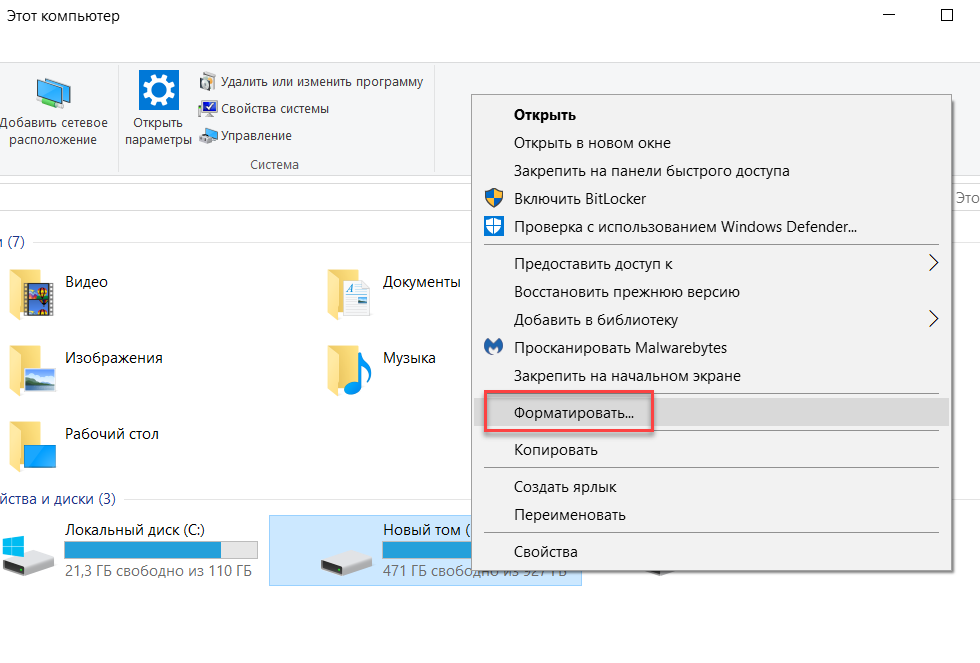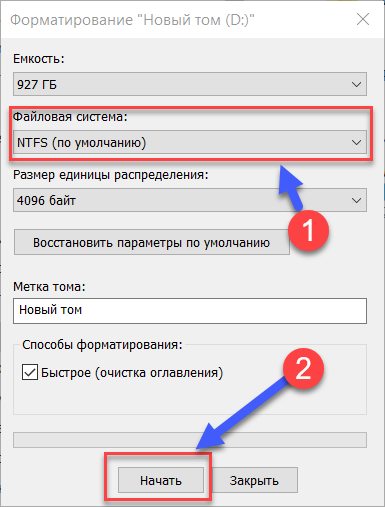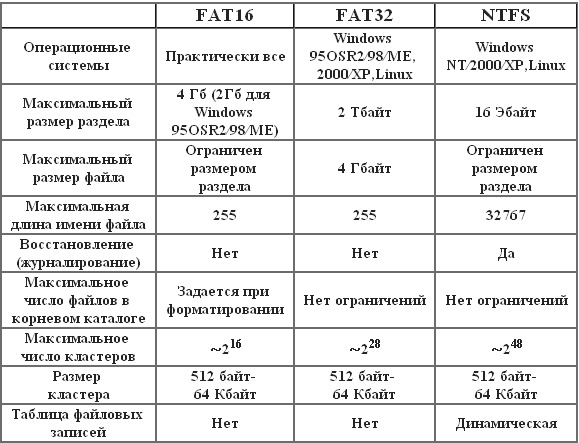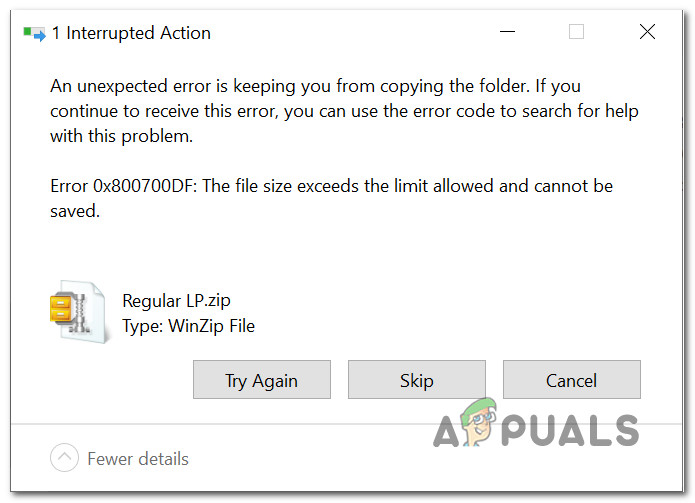что делать если файл больше допустимого размера
Размер загружаемого файла слишком велик
При переносе (импортировании) базы данных с помощью phpMyAdmin, иногда возникают проблемы связанные с её переносом. Возникают они в том случае, если размер базы данных, которую Вы пытаетесь перенести, является больше максимально-возможного размера, заданного по умолчанию. Подобная ситуация не критична! Её можно легко исправить изменив настройки заданные по умолчанию.
Давайте разберёмся, где именно находятся эти самые настройки и как их можно изменить. Оговорюсь сразу, что в данной статье речь пойдёт о локальном сервере DENWER, а ни о каком-либо ином. Если Вы используете другой локальный сервер, то данная статья Вам даст лишь только понимание того что нужно сделать, потому как точное название и местонахождение файла (возможно, нескольких файлов) с настройками того локального сервера что Вы используете, скорее всего, будет отличаться от тех, которые мы рассмотрим здесь.
Разочарование от того, что у нас ничего не получилось начинается с фразы:
Вероятно, размер загружаемого файла слишком велик. Способы обхода данного ограничения описаны в документации.
которую мы имеем счастье лицезреть на картинке следующего вида:
Если в процессе импортирования базы Вы столкнулись с нечто подобным, то следует открыть файл php.ini. Он расположен по следующему адресу:
Z:/usr/local/php5/php.ini
Первая буква (Z) может быть иной, потому как при установке локального сервера DENWER можно выбирать любую, не занятую под уже имеющиеся у Вас диски букву и тут уж Вам виднее какую букву выбрали Вы. А дальнейший путь будет в точности совпадать.
Далее при помощи любого редактора кода открываем файл php.ini. Лучше это сделать при помощи редактора Notepad++, но если он у Вас не установлен, можно открыть при помощи редактора кода Блокнот, который входит в стандартную поставку системы Windows и не требует дополнительной установки.
Затем, при помощи поиска, в файле php.ini следует отыскать месторасположение следующих трёх переменных, меняя значения которых, можно изменять размер импортируемой базы:
upload_max_filesize; post_max_size; memory_limit
Забегая вперёд, скажу, что там будут ещё и четвёртая и пятая переменные, но о них чуточку позже.
По умолчанию (в Мегабайтах) эти переменные имеют следующие значения:
— upload_max_filesize – 2M
— post_max_size – 8M
— memory_limit – 128M
upload_max_filesize – это и есть та самая переменная, значение которой ограничивает максимальный размер импортируемой базы. По умолчанию, это ограничение составляет 2 Мегабайта. Если импортируемая Вами база больше этого значения, то его следует соответственно увеличить. Но также следует следить и за значениями переменных post_max_size и memory_limit. Они не должны быть меньше переменной upload_max_filesize.
Пример: Предположим нам следует импортировать базу размером 10 Мегабайт. В таком случае, для переменных, с учётом некоторого запаса нам следует выбрать приблизительно следующие значения: upload_max_filesize – 12M
post_max_size – 16M
memory_limit – 128M
После чего, любую базу размером до 10МГбайт можно будет импортировать, не опасаясь столкнуться с вышеописанной проблемой.
Теперь о тех самых четвёртой и пятой переменных, про которые я обещал рассказать Вам немного позже. Совершенно очевидно, что увеличение размера загружаемой базы, связано с соответствующим увеличением времени на её загрузку. Это время так же можно менять. Оно находится в переменной max_execution_time (это четвёртая переменная). Время загрузки задаётся в секундах (хотя там нет никаких единиц измерения). По умолчанию эта переменная равна 30 секундам:
max_execution_time = 30
На момент написания статьи у меня не было случаев, что бы мне не хватило времени на загрузку какой-либо базы данных, поэтому я значение этой переменной не менял. Возможно это потому, что я не сталкивался с импортом баз данных объёмом более 6-7 Мегабайт. Но, быть может у Вас возникнет такая ситуация, так что имейте это ввиду. И если решите увеличить время на загрузку в переменной max_execution_time, то в таком случае не забывайте отслеживать значение ещё одной (пятой) переменной. Зовут её max_input_time и по умолчанию её значение равно 60 секунд:
max_input_time = 60
Переменная max_input_time всегда должна иметь большее значение, чем max_execution_time.
Как исправить ошибку: «Файл слишком велик для конечной файловой системы»?
Когда вы видите сообщение об ошибке, в котором говорится, что Файл слишком велик для конечной файловой системы, это не означает, что на вашем жестком диске недостаточно места. Сообщение об ошибке означает, что форматирование жесткого диска не поддерживает большие файлы. Многие жесткие диски отформатированы с помощью так называемой файловой системы FAT32, которая не поддерживает файлы размером более 4 ГБ. Вы можете решить проблему, изменив файловую систему на жестком диске.
Чтобы исправить ваш файл слишком большим для ошибки целевой файловой системы, вы можете либо отформатировать диск в файловую систему с поддержкой файлов размером более 4 ГБ, либо преобразовать файловую систему на диске.
Способ 1. Отформатируйте жесткий диск в NTFS.
Этот способ подойдет вам, если на флешке или на жестком диске нет нужных файлов, так как если отформатировать диск, вы также удалите все файлы, хранящиеся на накопителе.
После завершения форматирования у вас будет жесткий диск, который поддерживает файлы размером более 4 ГБ.
Помните, что эта опция удалит все файлы, которые у вас есть на диске.
Способ 2. Конвертировать жесткий диск из FAT32 в NTFS
Преобразование файловой системы из FAT32 в NTFS решает проблему копирования больших файлов на новый жесткий диск, не стирая ничего, что в данный момент находится на жестком диске. Файловая система NTFS поддерживает файлы размером до 16 байт Terra, что намного больше, чем у большинства файлов, с которыми вы когда-либо сталкивались. Единственный потенциальный недостаток конвертации в NTFS — это то, что вы не можете конвертировать обратно без переформатирования, но практически нет причин, по которым вы захотите конвертировать обратно.
Преобразование файловых систем FAT32 или FAT в NTFS не стирает файлы, которые в данный момент находятся на диске.
С помощью командной строки
С помощью программы
Почему возникает ошибка «Файл слишком велик для конечной файловой системы»?
В нашем ПК / Windows есть разные файловые системы — FAT, FAT32, exFAT и NTFS.
FAT, также известный как FAT16, является простой и надежной файловой системой. Он предлагает хорошую производительность, но по-прежнему не может обеспечить такую же производительность, масштабируемость и надежность, как более поздние файловые системы. Для FAT максимальный размер одного поддерживаемого файла составляет 2 ГБ.
FAT32 — файловая система, подходящая для жесткого диска небольшой емкости. Для FAT32 максимальный размер одного поддерживаемого файла составляет 4 ГБ. Преимущество FAT32 заключается в том, что он обладает наилучшей совместимостью и может применяться на многих платформах.
exFAT, также известная как FAT64, является файловой системой, представленной в Windows Embedded 5.0 и выше (включая Windows CE 5.0 / 6.0, Windows Mobile5 / 6 / 6.1) от Microsoft. exFAT был развернут, чтобы заполнить пробел в FAT32 и больше подходит для флэш-памяти. Тем не менее, он имеет плохую совместимость и может быть распознан несколькими ОС.
NTFS является наиболее широко используемой файловой системой в ПК в настоящее время. Для NTFS максимальный размер одного поддерживаемого файла достигает 16 ТБ. NTFS рекомендуется применять на внешних жестких дисках большой емкости.
Если вы сохраняете файлы размером более 2 ГБ в раздел FAT16 или сохраняете файлы размером более 4 ГБ в раздел FAT32, появляется ошибка «Файл слишком велик для целевой файловой системы». В подобных ситуациях лучшим способом является преобразование файловой системы.
Итак, вы знаете, как исправить файл слишком велик для целевой файловой системы. Если вы столкнулись с проблемой, связанной с тем, как исправить файл, он слишком велик для целевой файловой системы, тогда оставьте комментарий ниже, и мы постараемся решить эту проблему.
Размер файла превышает допустимый предел и не может быть сохранен
Размер файла превышает допустимый предел и не может быть сохранен
Как исправить Размер файла превышает допустимый предел и не может быть сохранена ошибка?
Исправить — ERROR_FILE_TOO_LARGE
1. Измените свой реестр
После перезапуска службы изменения будут применены, а ограничение размера файла будет удалено.
2. Сканировать ваш компьютер на наличие вирусов
3. Настройте хранилище SharePoint
Немногие пользователи сообщили, что размер файла превышает допустимый предел и его невозможно сохранить. Появляется сообщение с файлами, расположенными в папке SharePoint. Чтобы решить эту проблему, пользователи предлагают настроить хранилище SharePoint, чтобы оно могло сохранять файлы большего размера. Судя по всему, в SharePoint есть лимит хранилища, но вы можете легко его изменить. После этого вы сможете сохранять файлы без проблем.
4. Установите ограничение на размер файла
Если у вас возникла эта проблема с SharePoint, вы можете исправить ее, изменив несколько настроек. Для этого выполните следующие действия:
После выполнения этих шагов сообщение об ошибке должно исчезнуть.
5. Измените файл web.config
В предыдущем решении мы показали, как изменить ограничение размера в центре администрирования в SharePoint, но вы также можете сделать это для отдельных веб-приложений. Для этого выполните следующие действия:
6. Увеличьте настройку запроса уровня машины
По словам пользователей, вы можете исправить эту проблему в SharePoint, внеся несколько изменений в административную командную строку на каждом рабочем столе сервера SharePoint. Для этого выполните следующие действия:
Размер файла превышает допустимый предел и не может быть сохранено сообщение, и ошибка ERROR_FILE_TOO_LARGE обычно влияет на пользователей SharePoint. Как вы можете видеть, это системное ограничение, но вы можете удалить его, используя одно из наших решений.
Размер файла превышает допустимый предел и не может быть сохранен
Размер файла превышает допустимый предел и не может быть сохранен [FIX]
Исправить – ERROR_FILE_TOO_LARGE
Эта ошибка обычно появляется, если вы пытаетесь загрузить файл, размер файла которого превышает ограничение. Вы можете вручную изменить это ограничение в редакторе реестра, выполнив следующие действия:
После перезапуска службы изменения будут применены, а ограничение размера файла будет удалено.
Решение 2. Проверьте компьютер на наличие вирусов
Несколько пользователей сообщили, что эта ошибка может возникнуть из-за заражения вредоносным ПО. Если вы заметили, что эта ошибка появляется на вашем компьютере, мы настоятельно рекомендуем вам выполнить детальное сканирование. Чтобы выполнить детальное сканирование, вы можете попробовать использовать два разных инструмента удаления вредоносных программ. Кроме того, обязательно проверьте ваш компьютер на наличие шпионских программ. После удаления вредоносных файлов ошибка должна быть полностью устранена.
Решение 3. Настройка хранилища SharePoint
Немногие пользователи сообщили, что размер файла превышает допустимый предел и не может быть сохранен сообщение появляется с файлами, расположенными в папке SharePoint. Чтобы решить эту проблему, пользователи предлагают настроить хранилище SharePoint, чтобы оно могло сохранять файлы большего размера. Судя по всему, в SharePoint есть лимит хранилища, но вы можете легко его изменить. После этого вы сможете сохранять файлы без проблем.
Решение 4. Установите ограничение на размер файла для загрузки
Если у вас есть эта проблема с SharePoint, вы можете исправить ее, изменив несколько настроек. Для этого выполните следующие действия:
После выполнения этих шагов сообщение об ошибке должно исчезнуть.
Решение 5. Измените файл web.config
В предыдущем решении мы показали, как изменить ограничение размера в центре администрирования в SharePoint, но вы также можете сделать это для отдельных веб-приложений.Для этого выполните следующие действия:
По словам пользователей, вы можете исправить эту проблему в SharePoint, внеся несколько изменений в административную командную строку на каждом рабочем столе сервера SharePoint. Для этого выполните следующие действия:
Размер файла превышает допустимый предел и не может быть сохранен. Сообщение и ошибка ERROR_FILE_TOO_LARGE обычно влияют на пользователей SharePoint. Как вы можете видеть, это системное ограничение, но вы можете удалить его, используя одно из наших решений.
Разрешить размер файла превышает предел ошибки 0x800700DF в Windows 10
Некоторые пользователи Windows 10 сталкиваются с ошибкой 0x800700DF: размер файла превышает допустимый предел и не может быть сохранен при попытке скопировать или переместить определенные папки из или в онлайн-хранилище резервных копий.
Как выясняется, проблема почти всегда связана с ограничением загрузки, налагаемым либо файлом реестра с именем FileSizeLimitinBytes, либо файловой системой, которую вы в настоящее время используете, либо тем, что служба ключей принудительно отключена.
Вот список потенциальных виновников:
— По сути, это механизм защиты, который гарантирует, что никакое вредоносное приложение или процесс не сможет обманом заставить вашу систему загружать файлы без вашего явного разрешения.
Теперь, когда вы знаете основную причину этой проблемы, вот как вы можете решить эту проблему и убедиться, что проблема с ошибкой 0x800700DF не вернется в будущем.
1. Настройка значения FileSizeLimitInBytes через редактор реестра.
Поскольку основной причиной этой проблемы является ограничение размера файла на загрузку / загрузку квоты, первое, что вы должны сделать, это убедиться, что файл, который вы пытаетесь загрузить на онлайн-диск (или загрузить с онлайн-диска), меньше максимального размера. допустимый предел размера файла, указанный в параметрах вашего веб-клиента.
Чтобы проверить, является ли это основной причиной проблемы, вам необходимо использовать редактор реестра, чтобы перейти к ключу параметров WebClient и сопоставить значение FileSizwLimitInBytes с фактическим размером файла, который вы пытаетесь загрузить, или загрузить.
Чтобы упростить вам задачу, мы собрали серию пошаговых инструкций, которые проведут вас через процесс проверки текущего значения FileSizeLimitInBytes и его изменения для соответствия файлу, с которым у вас возникла проблема 0x800700DF:
Примечание. Вы можете перемещаться сюда вручную или вставить местоположение прямо в панель навигации, чтобы попасть туда мгновенно.
Если проблема все еще не решена или вы ищете способ предотвратить появление этой проблемы в будущем, перейдите к следующему потенциальному исправлению ниже.
2. Включение службы веб-клиента (если применимо)
Если вы столкнулись с этой проблемой при попытке загрузить большой файл в SharePoint или аналогичную облачную службу, и ранее вы убедились, что размер файла не превышает максимальный размер файла, разрешенный FileSizeLimitInBytes, следующее, что вам следует выяснить, это то, если служба необходимая для выполнения этой операции включена.
Основной службой, используемой для обмена данными между вашим локальным хранилищем и SharePoint (или другим программным обеспечением, использующим WebDAV), является веб-клиент.
Несколько затронутых пользователей, с которыми мы ранее сталкивались с кодом 0x800700DF, сообщили, что проблема исчезла быстро после того, как они открыли экран «Службы» и убедились, что службе WebClient разрешено запускаться и настроена так, чтобы ее можно было вызывать в действие, когда это необходимо.
Следуйте приведенным ниже инструкциям, чтобы убедиться, что служба веб-клиента включена для разрешения ошибки 0x800700DF:
Если проблема все еще не устранена, перейдите к следующему потенциальному исправлению ниже.
3. Изменение файловой системы в локальном хранилище.
Если вы столкнулись с этой проблемой только при попытке загрузить файлы, размер которых превышает 4 ГБ в локальном хранилище, вы явно видите 0x800700DF из-за ограничения, вызванного вашей файловой системой.
Скорее всего, вы пытаетесь загрузить файл на диск с файловой системой FAT32, которая поддерживает файлы размером не более 4 ГБ, в отличие от NTFS, которая поддерживает файлы размером до 16 ТБ.
Если этот сценарий применим, решение очевидное — вам необходимо перейти на NTFS, чтобы облегчить передачу файлов большего размера.
Это может быть немного хлопотно, если у вас есть только одна петиция, в которой также содержится ваша ОС — в этом случае вам нужно будет заранее создать резервную копию своих данных, прежде чем изменять файловую систему и переустанавливать ОС.
Но если вы получаете эту ошибку при попытке загрузки в автономный раздел, который не включает вашу ОС, вы можете просто отформатировать диск в другую файловую систему. Вот краткое пошаговое руководство, как это сделать:
Важно: эта операция эффективно удалит все данные, которые вы в данный момент храните в разделе. Поэтому, если у вас есть какие-либо важные данные, которые вы не можете потерять, заранее сделайте резервную копию своих данных, прежде чем приступить к шагам, описанным ниже.